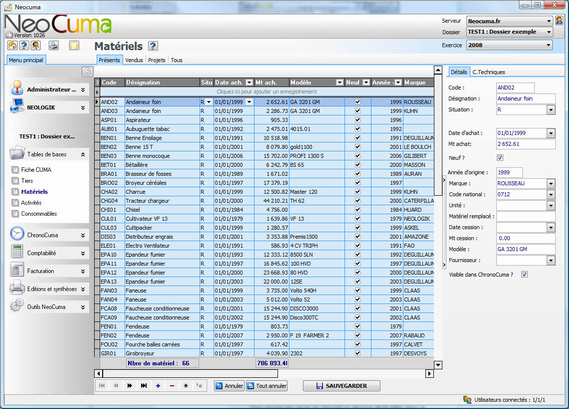- Accueil
- 1 - Préambule
- 2 - Prise en main
- 3 - Espace utilisateur
- 4 - Centre de comptabilité
- 5 - Tables de bases
- 6 - ChronoCuma
- 7 - Comptabilité
- 8 - Facturation
- 9 - Capital social
- 11 - Outils NeoCuma
- 12 - Annexes
- Glossaire
Dans Néocuma, les matériels sont les investissements de la Cuma, mais aussi les postes clef de la gestion de la Cuma. Ils recevront leur part de charges issues de la comptabilité, et seront utilisés en saisie d'intervention et facturation.
Ils doivent pour cela être déclarés dans les activités: voir le chapitre '5.3.3' (important)
5.3.1 Informations sur les
matériels
Les informations essentielles au fonctionnement de
Néocuma sont le code et le nom.
Le code en 5 caractères, doit être unique dans la
liste.
Par habitude dans le mouvement Cuma, on codifie en 3
lettres et deux chiffres, qui donnent le N° d'ordre.
Ainsi TRA05 serait votre 5e tracteur.
Vous pouvez saisir des informations complémentaires, soit
dans la grille, soit dans l'onglet détail sur la droite.
Il est par exemple important de mémoriser les dates et
prix d'achat...
Les informations techniques (marque, modèle...) et les
critères (voir ci dessous) peuvent être utiles pour les
recherches et traitements statistiques de votre
FDCUMA.
Cliquez sur la première ligne, nouvel enregistrement,
pour ajouter un matériel.
Les « Situations » (3e case de
l'onglet détail)
Un matériel peut être
simplement un projet (P), à inclure dans un dossier de
prêt par exemple, ou déjà revendu (V).
Dans les deux cas, ils disparaissent de la grille, ainsi
que de toutes les listes de saisie de Néocuma. Il est
préférable de déclarer un matériel vendu plutôt que le
supprimer.
Ainsi il reste dans la base, avec toutes les informations
le concernant.
Vous pouvez les revoir en cliquant au dessus de la grille
dans la catégorie correspondante, et si besoin les
remettre en situation R (Réel).
5.3.2 Critères techniques
Indiquez d'abord le code national dans l'onglet détail.
La liste d'aide présente toutes les catégories définies
pour le réseau par la FNCUMA. Toutes les listes d'aide
peuvent être classées alphabétiquement, ou par code, en
cliquant sur l'entête de colonne.
Vous pouvez ensuite passer dans le second onglet (C.
Techniques), afin de répondre aux questions correspondant
à cette catégorie. Pour chaque question, cliquez sur et
choisissez dans la liste.
La réponse choisie s'affiche à coté quand vous changez de
case.
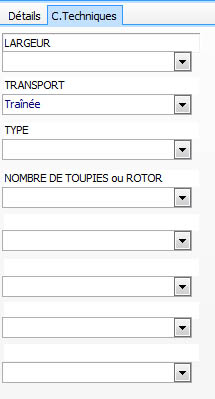
5.3.3 Matériels, activités, immobilisations et
capital
Lors de la validation d'un nouveau matériel, une fenêtre
vous demande s'il faut déclarer d'autres informations
dans la base:
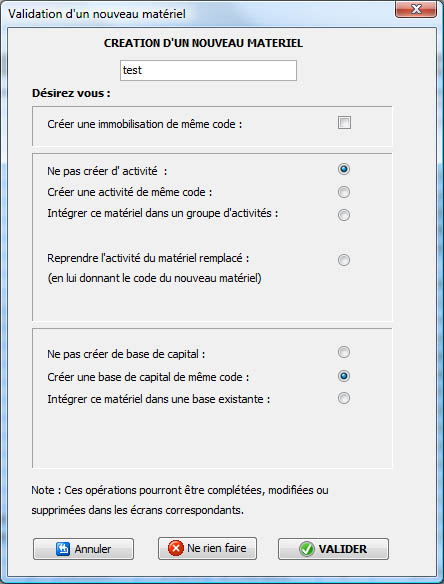
- Immobilisations : Ce
sont essentiellement les matériels, mais il peut y en
avoir d'autres (incorporelles par exemple), et certains
matériels peuvent être composés de plusieurs immos (
ensileuse et pickup).
Aussi Néocuma tient une liste des immos séparée:
En cochant la 1ère ligne, vous générez une immobilisation
de code et nom identique.
- Activités :Ce sont les
services que vous allez fournir à vos adhérents,
essentiellement les matériels, mais aussi des salariés et
autres, et certains matériels peuvent être regroupés dans
une même activité afin d'être facturé ensemble (voir
l'aide de la fiche activité).
En cochant "Créer une activité" , vous générez une
activité de code et nom identique.
En cochant "Intégrer dans une activité" , vous pouvez
choisir l'activité dans laquelle ce nouveau matériel sera
intégré.
En cochant « reprendre l'activité du matériel remplaçé »,
vous devez choisir cette activité dans la liste. Elle
prendra le nouveau code, tout en gardant ses unités,
tarifs et historiques.
- Capital social : Il est
souvent souscrit pour un matériel, les adhérents
s'engageant en nombre d'ha, d'heures...
Mais de même que pour les activités, plusieurs matériels
peuvent être regroupés dans une même base de
souscription.
D'autre part, un matériel en remplaçant un autre sera
ajouté à l'ancienne base, afin que le nouveau capital
s'ajoute à l'ancien.
Vous avez donc les même choix que pour les
activités.
Ces trois déclarations vont initier de nouvelles lignes
dans les listes correspondantes.
Vous pourrez, dans leurs écrans respectifs, supprimer,
modifier et compléter ces informations.